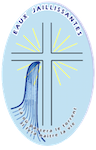Titre 4 : Résumé de la Page
Ce texte de deux-trois lignes résume la Page et peut servir d’extrait pour le référencement. Le résumé ainsi mis en forme signale à l’oeil de l’internaute qu’il est sur la bonne page et qu’il peut rester la lire.
Exemple de résumé pour cette page
Voici des conseils de rédaction web, de mise en page et de hiérarchisation d’une page web avec tous les styles et options de l’éditeur de texte de WordPress.La rédaction et la structuration d’une page web sont indispensables pour aider l’internaute à lire sur écran et favoriser le référencement. |

- Rédiger le résumé de votre Page en utilisant vos mots-clés
- Sélectionnez avec la souris le texte du résumé à mettre en forme
- Sélectionnez le style Titre 4 dans la liste Paragraphe pour l’appliquer
7 conseils pour vos textes
|
Restez simple et utilisez des textes et des phrases favorisant la lecture rapide. Les paragraphes doivent être courts (5 phrases environ). Pas de textes au passif ou évitez l’emploi du futur, qui sera vite périmé. Pas de doubles négations. Pas de vocabulaire spécialisé = jargon. Ecrire tout public Pas de textes en majuscules (= JE SUIS EN COLERE), ni de majuscules à chaque mot. Pas d’abréviation ou d’acronyme et toujours introduit par leur explication : et pas « |
Modèle de Page rédigée et mise en forme
Chaque titre et portion de contenu doivent pouvoir êtres lues indépendamment du contenu qui précède.
Voici un modèle de page mise en forme avec les principaux styles utilisés.
>> Voir la page ou télécharger la Page modèle en PDF
Structurer chaque Page avec différents niveaux de titres
Les titres structurent le contenu et leur hiérarchie est importante pour le référencement.
- Un titre commence toujours par une seule majuscule et n’est jamais ponctué sauf par un ! ou ?
- Le soulignement est proscrit car il symbolise un lien hypertexte.
Titre 2 : 1er niveau de sous-titre
Si nécessaire, vous pouvez ensuite utiliser dans votre Page les niveaux suivants de sous-titres, en respectant leur ordre logique :
Titre 3 : 3e niveau de sous-titre
Titre 4 : résumé de la page et 4e niveau de sous-titre
Styles et options de l’éditeur de texte
Voici la liste des styles disponibles pour les Pages et Articles de votre site.
- Paragraphe : Texte normal et titres de niveau 1, 2 à 6
- B : Gras
- I : italique, difficile à lire sur écran, à réserver aux textes en langue étrangère
- Citation pour illustrer vos idées forces
- Liste à puces
Toute énumération est à transformer en liste à puces - Liste numérotée
- Diminuer l’indentation <-
- Augmenter l’indentation d’une liste ou paragraphe ->
- Texte aligné à gauche
Sur le web, le texte est serré à gauche par défaut pour le rendre plus facile à lire à l’écran. Il n’est pas justifié. - Texte centré
- Texte aligné à droite
- Insérer un lien
- Retirer le lien
- Annuler la dernière action (ou touches CTRL + Z)
- Rétablir (touches CTRL + Y)
- Corriger l’orthographe
- Ajouter un formulaire de contact basique
- Mode d’écriture sans distraction
- Coller en mode Texte pour un import Word ou web sans sa mise en forme
- Nettoyer le formatage après un import Word ou web
- Caractère spécial
- Ligne horizontale
Pour scinder des contenus de nature différente ou passer à une autre partie dans une page longue
- Saut de page ou Insérer > Saut de page pour scinder une page longue en plusieurs parties en ajoutant une balise !–nextpage–
La balise « Lire la suite » ne fonctionne pas. - Texte en couleur à utiliser avec modération
Définir une ou deux couleurs pour tout le site, en reprenant les couleurs du logo - Texte avec couleur d’arrière-plan
Barré: pour une modification de dernière minute- Tableaux ou encadrés
| Encadré express Créez un tableau d’une seule cellule avec un titre en gras et le décaler à droite |
- Chercher et remplacer (CTRL + F)
Très pratique pour remettre en minuscules un texte en majuscules ou corriger un mot plusieurs fois
- Raccourcis clavier
- Ancre : ajouter des liens au sein d’une page
- Et plus d’outils avec ce menu
Faire un lien vers un site externe
- Sélectionnez, puis copiez-collez son adresse web (CTRL + C)
- Sur votre page, saisissez l’intitulé de votre lien, ex : « Faire un don en ligne… »
- Ouvrez un nouvel onglet de votre navigateur (CTRL + N) et allez sur le site vers lequel vous voulez faire un lien
- Sélectionnez ce texte avec votre souris et cliquez l’outil Chaînon
- Collez l’adresse web copiée (CTRL + V)
- Validez par un clic sur la flèche bleue
OU Cliquez la roue crantée
- Cochez Ouvrir le lien dans un nouvel onglet
- Cliquez Ajouter un lien
Faire un lien vers une autre page du site
- Cliquez la roue crantée
- Sélectionnez la page dans la liste
- Cliquez Ajouter un lien